
- सीपीयू, रैम और नेटवर्क लिमिटर हॉट टैब किलर के साथ
- सीधे ट्विच, डिस्कॉर्ड, इंस्टाग्राम, ट्विटर और मैसेंजर के साथ एकीकृत
- अंतर्निहित ध्वनि नियंत्रण और कस्टम संगीत
- रेज़र क्रोमा द्वारा कस्टम रंग थीम और डार्क पेजों को मजबूर करें force
- मुफ्त वीपीएन और विज्ञापन अवरोधक
- ओपेरा जीएक्स डाउनलोड करें
5: टास्क मैनेजर में स्टोर इंस्टॉलर को पुनरारंभ करें
यह समाधान अच्छी तरह दिखाता है कि कैसे Microsoft ने स्टीम, यूप्ले, या इसी तरह के तीसरे पक्ष के लॉन्चरों की तुलना में माइक्रोसॉफ्ट स्टोर के साथ घटिया काम किया है। अर्थात्, ऐसा लगता है कि स्टोर की इंस्टालर सेवा अक्सर विफल हो जाती है। जैसा कि नाम से ही पता चलता है, यह सेवा माइक्रोसॉफ्ट स्टोर में सभी इंस्टॉलेशन और डाउनलोड को कवर करती है। जैसा कि मामले ने दिखाया है, और लगातार रिपोर्टों को देखते हुए, यह सेवा कभी-कभी डाउनलोड प्रक्रिया के बीच में रुक जाती है।
सौभाग्य से, इसे पुनरारंभ करने का एक तरीका है और उम्मीद है कि अपडेट डाउनलोड फिर से शुरू हो जाएगा जहां यह रुक गया था। स्टोर इंस्टॉलर सेवा को फिर से शुरू करने का तरीका यहां दिया गया है:
- खुला हुआ माइक्रोसॉफ्ट स्टोर और गेम को अपडेट करना शुरू करें।
- जब डाउनलोड बंद हो जाए, तो टास्कबार पर राइट-क्लिक करें और खोलें कार्य प्रबंधक.
- चुनें सेवाएं टैब।
- खोज सेवा स्थापित करें कई बार 'I' कुंजी दबाकर।
- उस पर राइट-क्लिक करें सेवा स्थापित करें और चुनें शुरू.
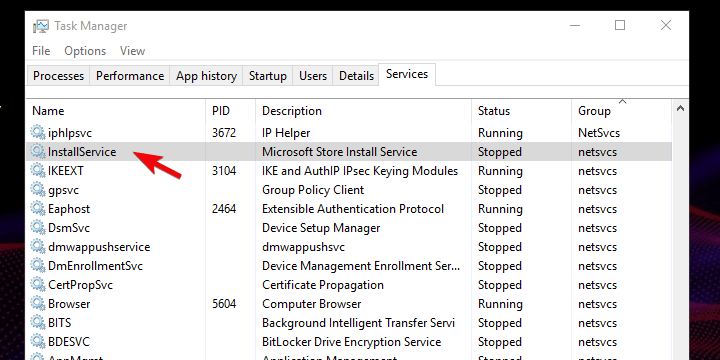
6: पावरशेल कमांड का प्रयोग करें
Microsoft Store के माध्यम से किसी भी एप्लिकेशन को इंस्टॉल करने का एक विकल्प है। यूजर इंटरफेस के माध्यम से मानक दृष्टिकोण के अलावा, आप किसी निश्चित ऐप के अपडेट या इंस्टॉलेशन को लागू करने के लिए पावरशेल का उपयोग कर सकते हैं। इसमें सभी पहले से इंस्टॉल किए गए ऐप्स, थर्ड-पार्टी ऐप्स और यहां तक कि गेम भी शामिल हैं।
- यह भी पढ़ें: यह पॉवरशेल स्क्रिप्ट विंडोज 10 के ब्लोटवेयर और टेलीमेट्री फीचर्स को ब्लॉक करती है
पावरशेल कमांड-लाइन के माध्यम से गेम अपडेट को लागू करने के लिए इन चरणों का पालन करें:
- यदि इंस्टॉलेशन अंत के पास रुक जाता है, तो स्टार्ट पर राइट-क्लिक करें और खोलें पावरशेल (व्यवस्थापक).
- कमांड लाइन में, निम्न लाइन को कॉपी-पेस्ट करें और एंटर दबाएं:
- Add-AppXPackage -RegisterByFamilyName -MainPackage Microsoft. SeaofThieves_8wekyb3d8bbwe

- Add-AppXPackage -RegisterByFamilyName -MainPackage Microsoft. SeaofThieves_8wekyb3d8bbwe
- माइक्रोसॉफ्ट स्टोर पर लौटें और क्लिक करें पुन: प्रयास करें.
7. अद्यतन के लिए जाँच
विंडोज 10 अपडेट सिस्टम ऑप्टिमाइज़ेशन सुधार भी लाते हैं जो गेमर्स को अपने पसंदीदा गेम को यथासंभव सुचारू रूप से चलाने में मदद करते हैं। यदि आप अपने डिवाइस पर नवीनतम विंडोज 10 ओएस बिल्ड नहीं चला रहे हैं, तो अपडेट की जांच करना सुनिश्चित करें। नवीनतम ओएस अपडेट इंस्टॉल करें और फिर सी ऑफ थीव्स को भी अपडेट करने का प्रयास करें।
8: गेम को फिर से इंस्टॉल करें
अंत में, यदि पिछले चरणों में से किसी ने भी त्रुटि का समाधान नहीं किया है, तो हम मान सकते हैं कि पुनर्स्थापना ही एकमात्र व्यवहार्य समाधान है। हम जानते हैं कि यह एक बहुत ही स्वागत योग्य परिदृश्य नहीं है, क्योंकि खेल अपने मूल रूप में होता है 20 जीबी। इसे ध्यान में रखते हुए, आपके बैंडविड्थ के आधार पर इसे डाउनलोड करने में काफी समय लग सकता है गति।
बहरहाल, जैसा कि हमने पहले ही कहा, इसका विकल्प खोजना मुश्किल है। तो, गेम को अनइंस्टॉल करने और इसे फिर से इंस्टॉल करने का प्रयास करें। नई स्थापना के साथ, आपको सी ऑफ थीव्स का नवीनतम संस्करण मिलेगा। यदि आप अभी भी समस्या का समाधान करने में असमर्थ हैं, तो हम Microsoft समर्थन को टिकट भेजने की अनुशंसा करते हैं। गेम पास खिलाड़ियों के लिए गेम में बहुत सी समस्याएं थीं, लेकिन उनका समाधान प्रतीत होता है।
इतना ही। हमें यह बताना न भूलें कि आपने सी ऑफ थीव्स के साथ अद्यतन समस्या को हल करने में कामयाबी हासिल की है या नहीं। टिप्पणी अनुभाग नीचे है, इसलिए बेझिझक अपने विचार साझा करें और वैकल्पिक समाधान प्रदान करें।
संबंधित कहानियां जिन्हें आपको देखना चाहिए:
- सी ऑफ थीव्स जल्द ही 3 मिलियन खिलाड़ियों तक पहुंच सकता है
- सी ऑफ थीव्स को वास्तव में एक द्वीप अर्थव्यवस्था और अधिक नई सुविधाएँ मिलनी चाहिए
- पीसी और एक्सबॉक्स पर लगातार सी ऑफ थीव्स बग्स को कैसे ठीक करें


